

Av Nathan E. Malpass, Senast uppdaterad: August 15, 2022
iPhone, iPad och iPod är enheter utvecklade med iOS-versionen. Det betyder att de kommer med liknande programdata som hur man synkroniserar iPhone till iPad blir en enkel affär.
Detta är dock inte en automatisk process. Det finns flera faktorer som du måste ta hänsyn till. iOS-versionen är en av faktorerna eftersom den bestämmer programfilerna som är integrerade i systemet, vilket är konsolen som stöder all dataöverföring.
Som om det inte är nog finns det flera verktygssatser på marknaden som du kan utforska för att överföra data från en enhet till en annan, till exempel, överför dina kontakter från iPhone till iPad. Den här artikeln tittar på några av de bästa verktygssatserna du kan utforska för att få ut det bästa av överföringsprocessen.
Om du vill använda en annan enhet och fortfarande vill använda data på den nya enheten, då är den här artikeln för dig. Läs vidare och få alla detaljer.
Del #1: Hur man synkroniserar iPhone till iPad med FoneDog Phone TransferDel #2: Hur man synkroniserar iPhone till iPad med iCloudDel #3: Hur man synkroniserar iPhone till iPad med iTunesDel #4: Slutsats
Om du letar efter en verktygslåda som körs på ett enklicksprotokoll vid filöverföring, då FoneDog telefonöverföring är ditt alternativ. Verktygslådan fungerar som en backupplattform för att synkronisera dina data. Med den här artikeln är det enkelt att synkronisera iPhone till iPad tack vare stödet för obegränsade datafiler.
Telefonöverföring
Överför filer mellan iOS, Android och Windows PC.
Överför och säkerhetskopiera textmeddelanden, kontakter, foton, video, musik på datorn enkelt.
Fullt kompatibel med de senaste iOS och Android.
Gratis nedladdning

Efter att ha lärt mig hur man registrerar FoneDog Transfer, kan du börja använda den. Oavsett om filerna lagras i en kamerarulle, extern lagring eller interna lagringsverktyg, har applikationen rätt att komma åt och överföra dem till önskad plats. Dessutom kan du köra vissa redigeringsfunktioner på data, inklusive att ta bort, lägga till och ändra kontaktens namn.
Här är några av anledningarna till att FoneDog Phone Transfer är ett måste för varje smartphoneanvändare:
Med alla fördelar och beskrivningar antar jag att du nu vill gå rakt på sak och känna till proceduren. Läs vidare.

Det är en användarvänlig och enkel applikation. Det är också det enklaste och enklaste sättet att synkronisera iPhone till en iPad.
Som en iDevice-användare är iCloud inte en ny applikation i din linje av iDevice-användning. Om du har registrerat enheterna på iCloud så är det en bra plattform som ett alternativ för hur man synkroniserar iPhone till iPad. Om du inte har det är det här din chans att göra det och njuta av de obegränsade tjänsterna som följer med den, inklusive iPhone-restaurering och stöldskyddsfunktion. För synkronisering av data, här är den enklaste proceduren
Om du letar efter inbyggda alternativ för hur du synkroniserar iPhone till iPad, är det här ett av dem.
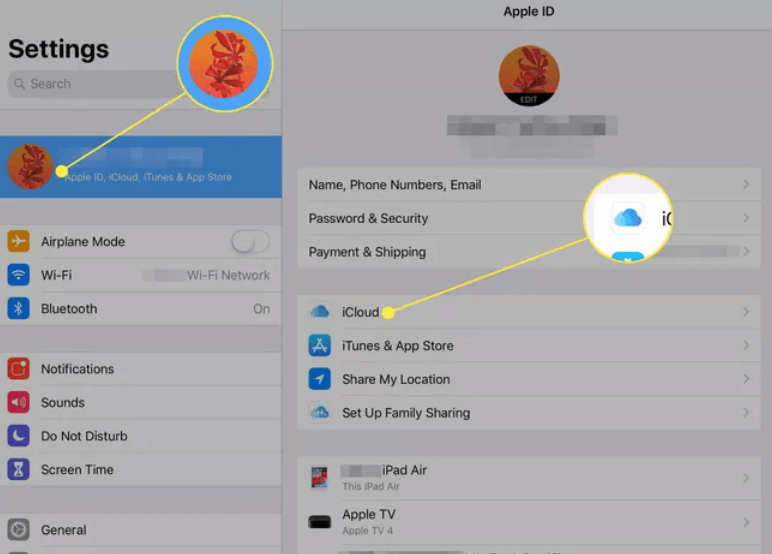
iTunes är en iOS-plattform som ursprungligen utformades för att överföra data till MP3-spelare. De flesta iOS-användare förstår det som en mediaspelare, men lite är känt om synkroniseringsfunktionen och kan även stödja upplåsningsfunktioner. Det är likaså ett alternativ för hur man synkroniserar iPhone till iPad.
Med tiden har applikationen flyttats från en grundläggande mediaspelare till en mobilhanterings- och radioströmningsverktygslåda.
Vårt fokusområde är den mobila hanteringsverktygslådan, som likaså är grunden för överföring eller synkronisering av data mellan iDevices. Den unika fördelen med verktyget är att du inte behöver en dator om du inte har låst enheterna permanent.
Det är dock lika möjligt när du ändå vill använda en dator. Annars behöver den senare en internetanslutning.
Här är en enkel guide om hur du synkroniserar iPhone till iPad:
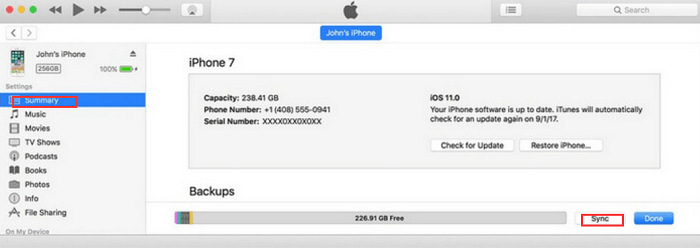
Verktygslådan fungerar utan inblandning av andra tredjepartsapplikationer.
Folk läser också4 Överför musik från iPhone till dator gratisprogramHur man överför bilder från iPhone till PC utan iTunes
Hur hårt det än kan låta i början är det tydligt att det finns flera alternativ för hur man synkroniserar iPhone till iPad. Valet av alternativ beror på vad du har till hands.
När man letar efter en tredjepartslösning är FoneDog File Transfer ett alternativ, tack vare den mervärdestjänst som den erbjuder sina användare i dataöverföringsprocessen. Det är en universell verktygslåda som stöder all slags dataöverföring från en enhet till en annan. Det gör inte att du inte anstränger dig för att välja andra alternativ som finns på marknaden.
Lämna en kommentar
Kommentar
Telefonöverföring
Överför data från iPhone, Android, iOS och dator till var som helst utan förlust med FoneDog Phone Transfer. Som foto, meddelanden, kontakter, musik, etc.
Gratis nedladdningHeta artiklar
/
INTRESSANTTRÅKIG
/
ENKELSVÅR
Tack! Här är dina val:
Utmärkt
Betyg: 4.7 / 5 (baserat på 94 betyg)